
Tryb nie przeszkadzać na Discordzie Pozwala nam całkowicie ominąć aplikację, ale nie rezygnując ze wszystkich funkcjonalności, które nam oferuje, a których nie brakuje. Jednak nie wszyscy w pełni to wykorzystują.
Jeśli chcesz wiedzieć, co to jest tryb Nie przeszkadzać w Discord, po co to jest i wszystko, co nam oferuje, zapraszam do dalszej lektury, gdzie rozwiążemy te i inne pytania dotyczące tej aplikacji.
Co to jest Discord

Discord sam w sobie stał się doskonałym narzędziem komunikacji. Chociaż początkowo został stworzony, aby zaspokoić potrzeby oferowane przez większość gier online, podczas pandemii koronawirusa ewoluował, aby dotrzeć do większej liczby nisz.
Podobnie jak Telegram, Discord jest doskonałym narzędziem komunikacji między dużymi grupami użytkowników, a także kanałem informacyjnym i rozpowszechniającym, który pozwala nam łączyć się z milionami ludzi na całym świecie o tych samych gustach i hobby.

Discord działa w oparciu o serwery. Serwer to rodzaj publicznego czatu, na którym użytkownicy mogą wchodzić w interakcje z innymi i być informowani o tematach, które ich najbardziej interesują.
Chociaż gry wideo są nadal ich główną działalnością, możemy również znaleźć wszelkiego rodzaju aktywności, które są całkowicie odległe od tego sektora.
Co oznacza tryb Discord Nie przeszkadzać

Tryb nie przeszkadzać Discorda pozwala nam na wyłączenie wszystkich powiadomień aplikacji, zarówno w wersji mobilnej, jak i na komputery.
Po aktywowaniu tego trybu możemy nadal korzystać z aplikacji bez żadnych ograniczeń, poza dezaktywacją wszystkich powiadomień, co pozwala nam łączyć się w określonej czynności, unikając rozpraszania uwagi.
Gdy aktywujemy ten tryb, nasz awatar pokazuje czerwone kółko ze znakiem minus. W ten sposób wszyscy użytkownicy, którzy chcą się z nami skontaktować, będą wiedzieć, że aktywowaliśmy ten tryb, więc niekoniecznie odpowiemy od razu.

Wszystkie bezpośrednie wiadomości są również wyciszane, jeśli ktoś o nas wspomni lub doda nas do Serwer. Ten tryb działa w ten sam sposób, w jaki jeśli wyciszymy smartfona, możemy dalej z niego korzystać, ale nie otrzymamy żadnego powiadomienia.
Po włączeniu tego trybu musimy ręcznie sprawdzić wszystkie powiadomienia, które mogliśmy otrzymać, gdy włączony jest tryb Nie przeszkadzać.
Jak aktywować tryb Nie przeszkadzać na Discord na PC?
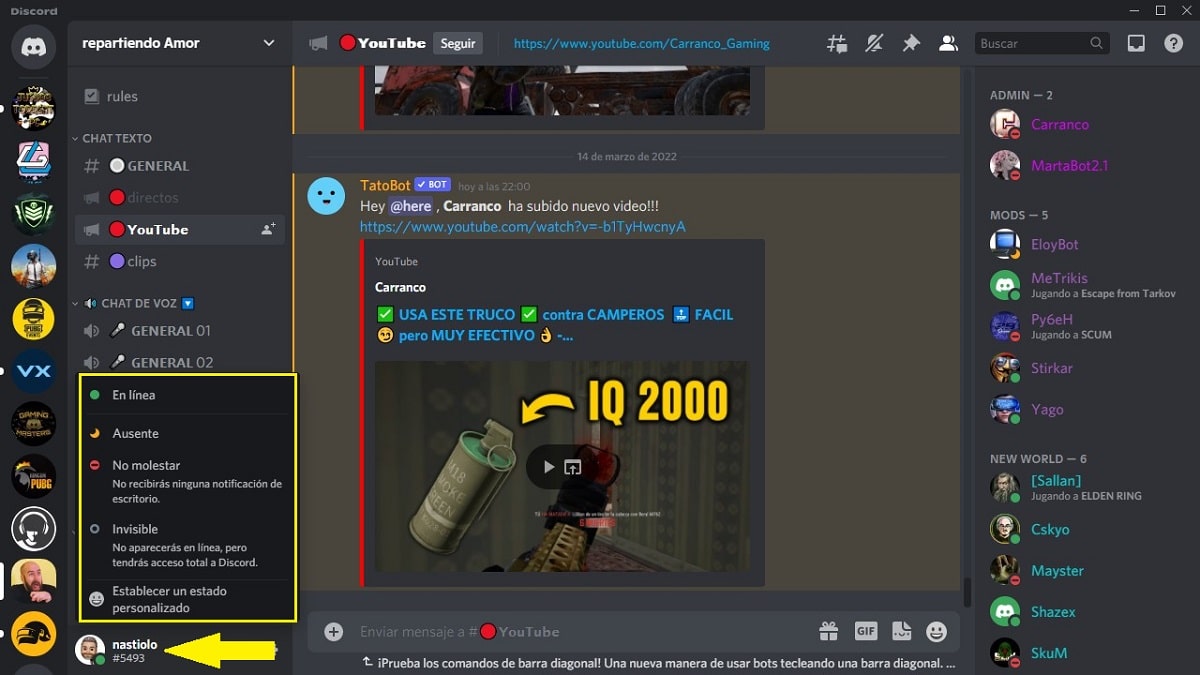
Aby funkcja mogła się złapać, jej włączanie i wyłączanie musi być łatwe, a ten tryb Discord jest. Aby aktywować tryb Discord nie przeszkadzać, musimy wykonać kroki, które pokazuję poniżej:
- Przede wszystkim otwieramy aplikację i klikamy w awatar reprezentujący nasze konto Discord.
- Zostaną wyświetlone trzy opcje:
- W linii
- Ausente
- Nie przeszkadzać
- Niewidoczny
- Wśród wszystkich tych opcji wybieramy Nie przeszkadzać.
W tym momencie, obok naszego awatara, zielona kropka zostanie zastąpiona czerwoną ikoną z kreską w środku.
Jak wyłączyć tryb Nie przeszkadzać w Discord na PC?
- Otwieramy aplikację i klikamy awatar reprezentujący nasze konto Discord.
- Zostaną wyświetlone trzy opcje:
- W linii
- Ausente
- Nie przeszkadzać
- Niewidoczny
- Wśród wszystkich tych opcji wybieramy Online.
Od tego momentu czerwona kropka obok naszego awatara zostanie zastąpiona zieloną kropką.
Włącz tryb Nie przeszkadzać w Discord na smartfonie
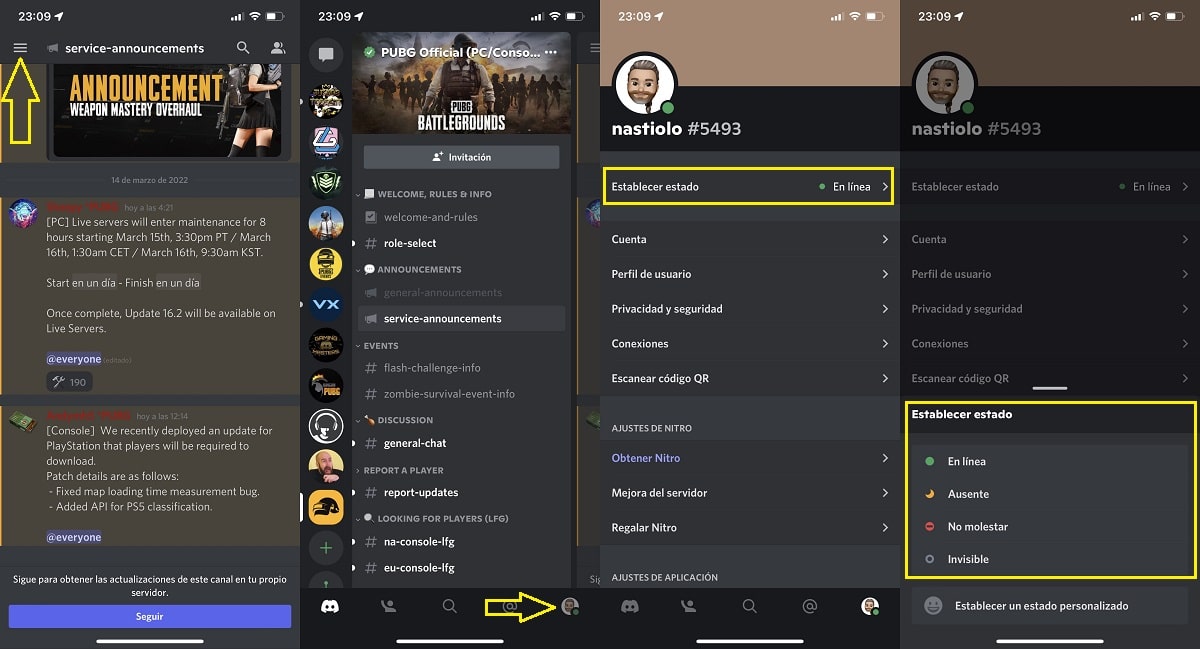
Chociaż proces aktywacji trybu Nie przeszkadzać na Discord jest podobny na urządzeniach mobilnych, aktywacja go nie jest tak szybka, jak na komputerze.
Aby aktywować tryb nie przeszkadzać w Discord na smartfonie, musimy wykonać kroki, które pokazuję poniżej:
- Przede wszystkim otwieramy aplikację.
- Jeśli nie jesteśmy na stronie głównej, klikamy w trzy poziome linie znajdujące się w lewym górnym rogu ekranu.
- Następnie klikamy na obrazek naszego awatara znajdujący się w prawym dolnym rogu.
- Następnie kliknij Ustaw status i wybierz opcję Nie przeszkadzać.
W tym momencie, obok naszego awatara, zielona kropka zostanie zastąpiona czerwoną ikoną z kreską w środku.
Wyłącz tryb Nie przeszkadzać w Discord na smartfonie
- Przede wszystkim otwieramy aplikację.
- Jeśli nie jesteśmy na stronie głównej, klikamy w trzy poziome linie znajdujące się w lewym górnym rogu ekranu.
- Następnie klikamy na obrazek naszego awatara znajdujący się w prawym dolnym rogu.
- Następnie kliknij Ustaw status i wybierz opcję Online.
Od tego momentu czerwona kropka obok naszego awatara zostanie zastąpiona zieloną kropką.
Kiedy nie używać trybu Nie przeszkadzać
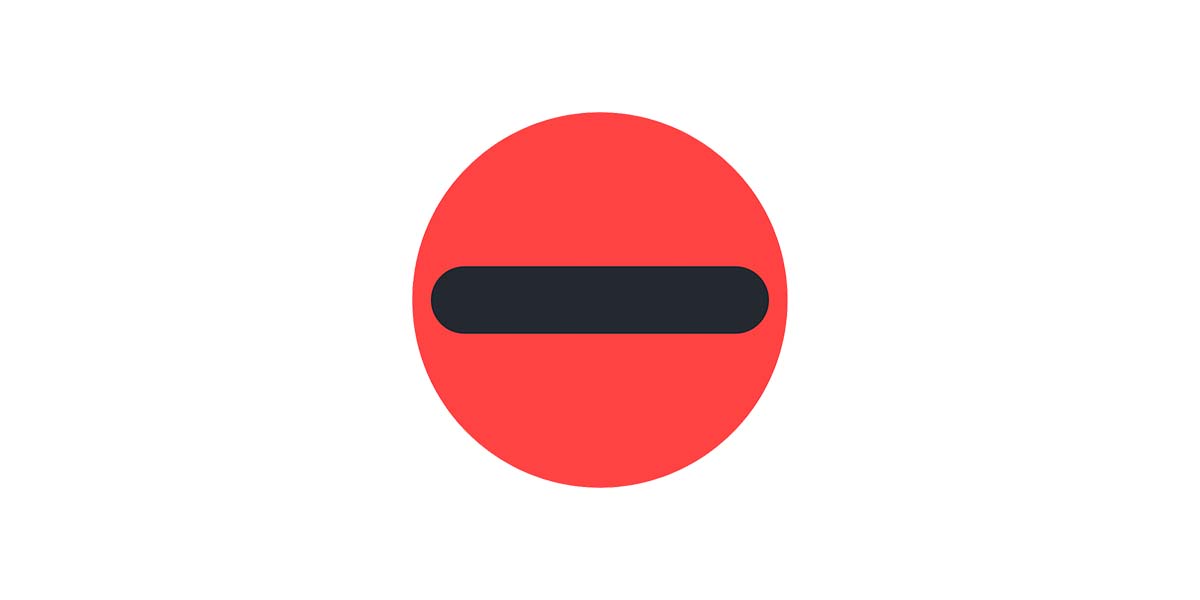
Jeśli chcesz wyciszyć tylko konkretnego użytkownika lub serwer, możesz to zrobić bezpośrednio w opcjach serwera i użytkownika (w zależności od przypadku).
Aktywacja trybu Nie przeszkadzać nie jest rozwiązaniem, ponieważ ten tryb informuje innych użytkowników, że nie chcesz, aby Ci przeszkadzano i prawdopodobnie zapytają Cię o coś ważnego, jeśli nie będą Ci przeszkadzać (wybacz nadmiarowość) .
Ponadto, ponieważ nie otrzymasz żadnych powiadomień, nie zobaczysz, czy ktoś wysłał Ci wiadomość, chyba że ręcznie sprawdzisz wiadomości pojedynczo.
Dlatego status Nie przeszkadzać nie dotyczy wszystkich przypadków i powinien być używany tylko w konkretnym przypadku. Ten tryb jest idealny dla osób, które regularnie używają Discorda jako głównego narzędzia komunikacji.
Idealnie byłoby, gdyby Discord pozwolił użytkownikom stworzyć konkretny mod, który użytkownik mógłby skonfigurować (poza opcjami, które pozwalają nam tworzyć własny mod).
W ten sposób użytkownik mógłby utworzyć białą listę, na której mógłby dodać wszystkich użytkowników i serwery, z których chce, aby brzmiały powiadomienia, a resztę, nazwijmy to czarną listą, obejmującą resztę użytkowników i serwery, z których robimy nie chcesz otrzymywać żadnych powiadomień.